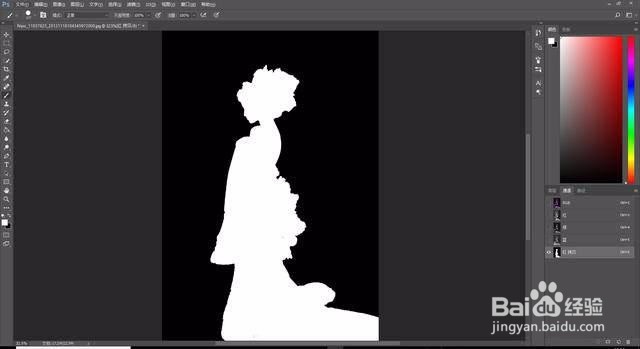1、打开我们的照片,CTRL+J复制一层
2、点击通道,选择一个背景与人物分明比较明显的通道,右键复制一层
3、像我这个,红色通道比较好,右键复制通道
4、按CTRL+L调出色阶,调整更明显的黑白
5、用黑色画笔涂抹去背景,白色画笔涂抹人物
6、点击RGB然后回到图层,点击菜单栏:选择-载入选区,然后快捷键复制粘贴即可
7、打开一个背景图片
8、点击人物图层CTRL陴鲰芹茯+A选择,CTRL+C复制,回到背景图层执行菜单栏:编辑-选择性粘贴-原位粘贴即可置入人物
9、按CTRL+T选定人物,调整大小和合适的位置
10、根据背景色调,我们需要适当的调整人物的色调,常用的用色彩平衡调整,照片滤镜调整,添加劭瞒岙鹭渐变滤镜调整等等方法,我这里背景是偏黄,所以执行菜单栏:图像-调整-照片滤镜,给人物加温
11、最后保存导出